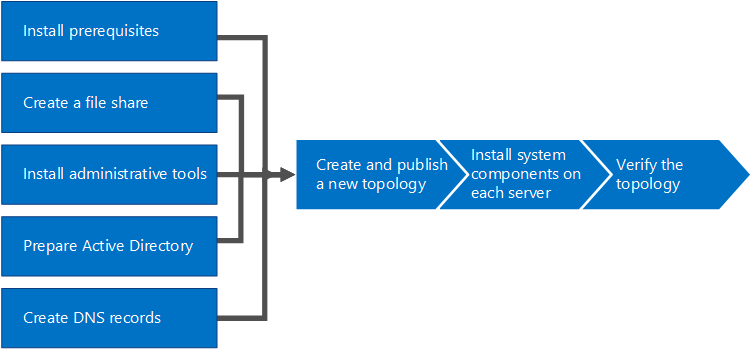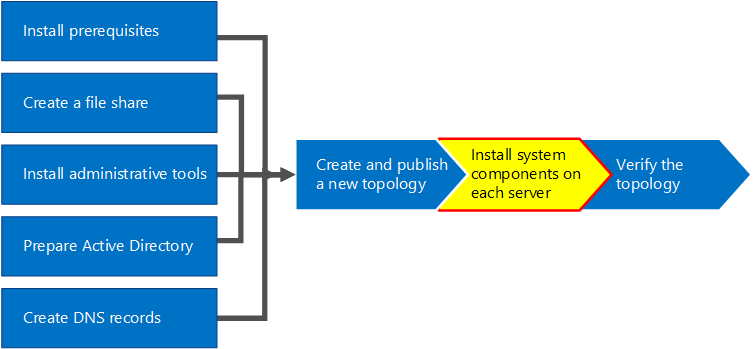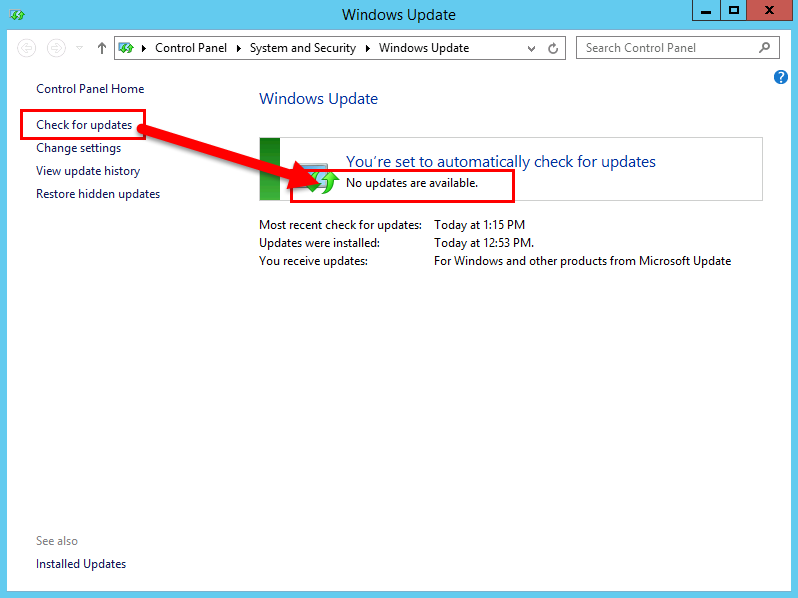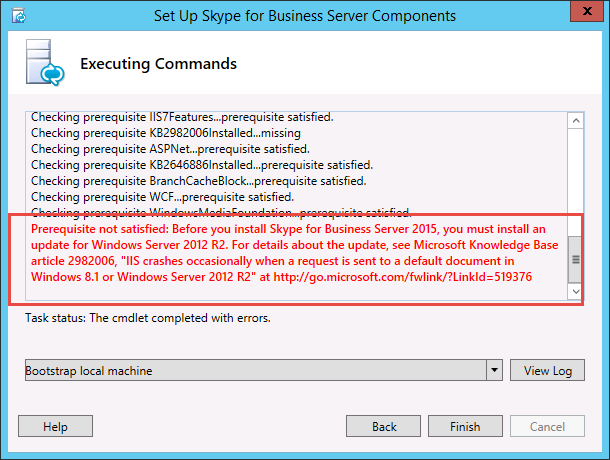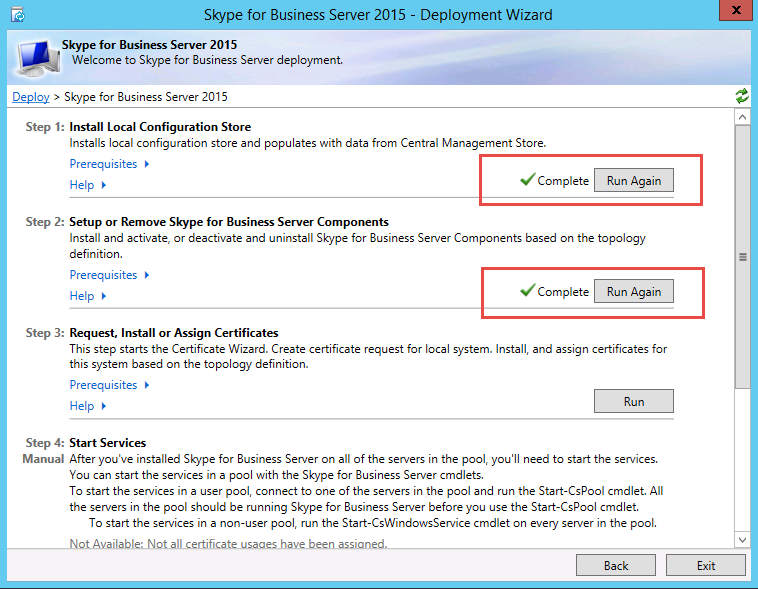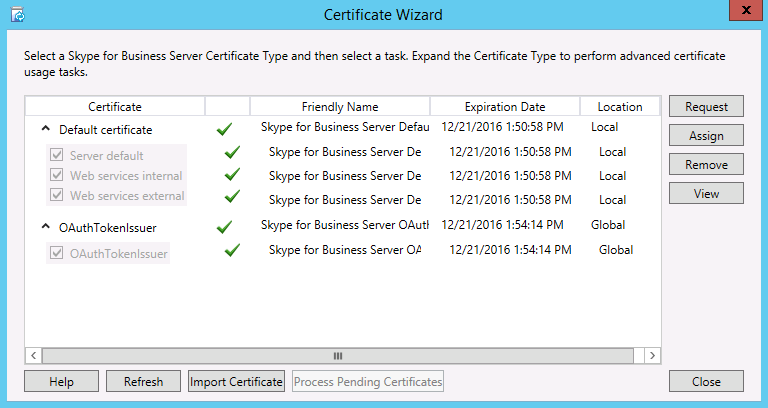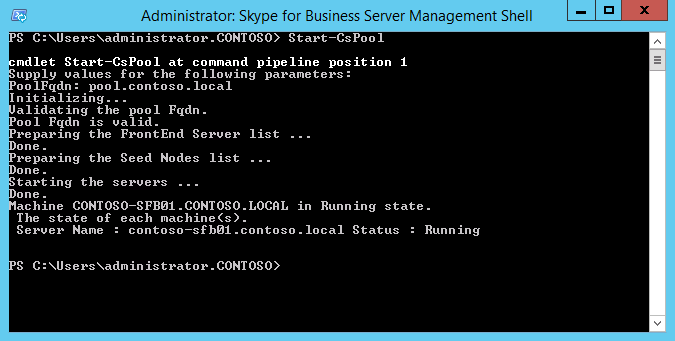- Установка Skype для бизнеса Server Install Skype for Business Server
- Обзор процесса установки Skype для бизнеса Server Overview of the install process for Skype for Business Server
- Установка Skype для бизнеса Server на серверах топологии Install Skype for Business Server on servers in the topology
- Установка системы Skype для бизнеса Server Install Skype for Business Server system
- Установка системы Skype для бизнеса Server Install Skype for Business Server system
- Шаг 1. Установка локального магазина конфигурации Step 1: Install Local Configuration Store
- Шаг 2. Настройка или удаление компонентов Skype для бизнес-сервера Step 2: Setup or remove Skype for Business Server components
- Шаг 3. Запрашивать, устанавливать или назначать сертификаты Step 3: Request, install, or assign certificates
- Шаг 4. Запуск служб Step 4: Start Services
Установка Skype для бизнеса Server Install Skype for Business Server
Сводка: Узнайте, как подготовить среду к установке Skype для бизнеса Server. Summary: Learn how to prepare your environment for an installation of Skype for Business Server. Скачайте бесплатную пробную версия Skype для бизнеса Server в Центре оценки Майкрософт по https://www.microsoft.com/evalcenter/evaluate-skype-for-business-server ссылке: Download a free trial of Skype for Business Server from the Microsoft Evaluation center at:https://www.microsoft.com/evalcenter/evaluate-skype-for-business-server.
В этой статье вы можете привести пример установки Skype для бизнеса Server. This article walks you through an example installation of Skype for Business Server. В этой статье не попытается выполнить все процедуры, необходимые для полной установки Skype для бизнеса Server. This article does not attempt to cover all of the procedures you need to perform a full Skype for Business Server installation. Цель — предоставить примеры процедур в узко определенной топологии, которая включает основные функции обмена данными и встречи. The goal is to provide example procedures in a narrowly defined topology that includes basic meet-and-share functionality.
Обзор процесса установки Skype для бизнеса Server Overview of the install process for Skype for Business Server
Установка Skype для бизнеса Server включает множество различных процедур. An installation of Skype for Business Server includes many different procedures. Процедуры, необходимые для запуска Skype для бизнеса Server в вашей среде, зависят от конкретной среды. The procedures you need to get Skype for Business Server running in your environment depend on the specifics of your environment. Например, если вы используете Windows Server для DNS, вы сможете воспользоваться примером процедуры добавления записи DNS. For example, if you are using Windows Server for DNS, you will benefit from the example procedure for adding a DNS entry. При использовании другой системы для DNS необходимо следовать процедурам для конкретной системы DNS. If you use another system for DNS, you need to follow procedures for your particular DNS system. Это справедливо для многих процедур в этом разделе. This is true for many of the procedures in this section.
Skype для бизнеса Server доступен в Standard Edition и Enterprise Edition. Skype for Business Server is available in Standard Edition and Enterprise Edition. Основное отличие заключается в том, что Standard Edition не поддерживает функции высокой доступности, включенные в Enterprise Edition. The main difference is that Standard Edition does not support the high availability features that are included with Enterprise Edition.
Skype для бизнеса Server — это расширенный продукт, и точный процесс установки во многом зависит от конкретных обстоятельств. Skype for Business Server is an advanced product, and the exact installation process depends a great deal on your specific circumstances. В этом разделе вы можете найти общие действия по установке продукта. This section walks you through the general steps to install the product. Однако каждая процедура может быть разной в зависимости от среды и решений по планированию. However, each procedure might be different depending on your environment and planning decisions. Например, для небольших организаций может быть подходит один сервер под управлением Skype для бизнеса Server Standard Edition, тогда как крупная транснациональная организация может иметь 50 серверов в местах по всему миру, выделенных для продукта. For example, for small organizations a single server, running Skype for Business Server Standard Edition might be appropriate, whereas a large multinational organization might have 50 servers at locations around the world dedicated to the product.
Чтобы узнать о последних накопительных обновлениях, см. «Обновления для Skype для бизнеса Server». To learn about the latest Cumulative Updates, see Updates for Skype for Business Server. После установки исправления CU1 администратору необходимо выполнить Update-CsAdminRole его. After installing the CU1 patch an administrator needs to execute the Update-CsAdminRole cmdlet. Этот cmdlet необходим для доступа к новым GCP-cmdlets через Remote PowerShell. This cmdlet is required to access the new GCP cmdlets over Remote PowerShell.
Процедуры в этом разделе служат примером использования узко определенного набора требований и предполагают, что определенные решения уже приняты. The procedures in this section serve as an example using a narrowly defined set of requirements and assume specific decisions have already been made. Фактические процедуры, необходимые для установки Skype для бизнеса Server, скорее всего, будут очень разными. The actual procedures you need to install Skype for Business Server will likely be very different. Используйте процедуры в этом разделе только в качестве примера, а не в качестве пошагового руководства по установке Skype для бизнеса Server в каждой среде. Use the procedures in this section as an example only and not as a step-by-step guide for installing Skype for Business Server in every environment.
Запуск Skype для бизнеса Server в первый раз включает восемь основных этапов. Getting Skype for Business Server up and running for the first time involves eight primary steps. Следует понимать, что примеры процедур в этом разделе — не единственные процедуры, необходимые для установки Skype для бизнеса Server. You should understand that the example procedures in this section are not the only procedures required for installing Skype for Business Server. Следующие восемь шагов — это просто примеры, которые помогут вам лучше понять общий процесс и привести базовую рабочую среду в рабочее состояние. The following eight steps are simply examples to help you better understand the overall process and get a basic working environment up and running. Шаги 1-5 можно делать в любом порядке. You can do steps 1 through 5 in any order. Однако шаги 6, 7 и 8 необходимо делать по порядку и после шагов с 1 по 5, как описано на схеме. However, you must do steps 6, 7, and 8 in order, and after steps 1 through 5, as outlined in the diagram. Эти восемь действий: The eight steps are:
Установка необходимых условий для Skype для бизнеса Server: установка необходимых условий на всех серверах, в которые влась топология Skype для бизнеса Server. Install prerequisites for Skype for Business Server : Install prerequisites on all servers that make up the Skype for Business Server topology. Обратите внимание, что предварительные условия не одинаковы для всех ролей. Note that prerequisites are not the same for all roles. Например, серверы, которые предоставляют роль переднего плана, имеют набор необходимых условий, а серверы, которые предоставляют роль директора, имеют другой набор необходимых условий. For example, servers that provide the front-end role have a set of prerequisites, and servers that provide a director role have a different set of prerequisites. Дополнительные сведения см. в документации по планированию необходимых условий. See prerequisite planning documentation for more details.
Create a file share in Skype for Business Server : Create a file share that will be used by servers throughout the Skype for Business Server topology. Create a file share in Skype for Business Server : Create a file share that will be used by servers throughout the Skype for Business Server topology.
Установка средств администрирования в Skype для бизнеса Server: средства администрирования включают построитель топологий и панель управления. Install administrative tools in Skype for Business Server : The administrative tools include Topology Builder and Control Panel. Необходимо установить средства администрирования по крайней мере на одном сервере в топологии или 64-битной рабочей станции управления под управлением версии ОС Windows, поддерживаемой Skype для бизнеса Server. You must install the administrative tools on at least one server in the topology or a 64-bit management workstation running a Windows OS version that is supported for Skype for Business Server.
Подготовка Active Directory для Skype для бизнеса Server : Skype для бизнеса Server тесно сотрудничает с Active Directory. Prepare Active Directory for Skype for Business Server : Skype for Business Server works closely with Active Directory. Необходимо подготовить домен Active Directory для работы со Skype для бизнеса Server. You must prepare the Active Directory domain to work with Skype for Business Server. Это можно сделать с помощью мастера развертывания, и это делается только один раз для домена. You can do this through the Deployment Wizard, and it is only done once for the domain. Это необходимо потому, что процесс создает группы и изменяет домен, и это необходимо сделать только один раз. This is because the process creates groups and modifies the domain, and you need to do that only once.
Создайте записи DNS для Skype для бизнеса Server: для правильной работы Skype для бизнеса Server необходимо установить ряд параметров DNS. Create DNS records for Skype for Business Server : In order for Skype for Business Server to work properly, a number of DNS settings must be in place. Это необходимо для того, чтобы клиенты знали, как получить доступ к службам, а серверы знают друг о друге. This is so that clients know how to access the services and the servers know about each other. Эти параметры необходимо завершить только один раз для каждого развертывания, так как после назначения записи DNS она будет доступна во всем домене. These settings only need to be completed once per deployment because once you assign a DNS entry, it is available throughout the domain.
Create and publish new topology in Skype for Business Server : Before you can install the Skype for Business Server system on each of the servers in the topology, you must create a topology and publish it. Create and publish new topology in Skype for Business Server : Before you can install the Skype for Business Server system on each of the servers in the topology, you must create a topology and publish it. При публикации топологии сведения о топологии загружаются в базу данных центрального банка управления. When you publish a topology, you are loading the topology information into the Central Management Store database. Если это пул Enterprise Edition, база данных центрального банка управления создается при первой публикации новой топологии. If this is an Enterprise Edition pool, you are creating the Central Management Store database the first time you publish a new topology. Если это Standard Edition, перед публикацией топологии необходимо запустить процесс подготовки первого сервера Standard Edition из мастера развертывания. If this is Standard Edition, you need to run the Prepare First Standard Edition Server process from the Deployment Wizard before you publish a topology. Для подготовки к выпуску Standard Edition устанавливается экземпляр SQL Server Express Edition и создается центральное хранилище управления. This prepares for Standard Edition by installing a SQL Server Express Edition instance and creating the Central Management Store.
Установка Skype для бизнеса Server на серверах в топологии: после загрузки топологии в центральное хранилище управления и active Directory знает, какие серверы будут выполнять какие роли, необходимо установить систему Skype для бизнеса Server на каждом сервере в топологии. Install Skype for Business Server on servers in the topology : Once the topology is loaded into the Central Management Store and Active Directory knows which servers will perform which roles, you need to install the Skype for Business Server system on each of the servers in the topology.
Проверьте топологию в Skype для бизнеса Server: после публикации топологии и установки системных компонентов Skype для бизнеса Server на каждом из серверов в топологии можно убедиться, что топология работает ожидаемым образом. Verify the topology in Skype for Business Server : After you have the topology published and the Skype for Business Server system components installed on each of the servers in the topology, you are ready to verify that the topology is working as expected. Это включает проверку распространения конфигурации на все серверы Active Directory, чтобы весь домен знал, что Skype для бизнеса доступен в домене. This includes verifying that the configuration has propagated out to all of the Active Directory servers so that the entire domain knows that Skype for Business is available in the domain.
Установка Skype для бизнеса Server на серверах топологии Install Skype for Business Server on servers in the topology
Сводка: Узнайте, как установить компоненты системы Skype для бизнеса Server на каждом сервере топологии. Summary: Learn how to install the Skype for Business Server system components on each server in the topology. Скачайте бесплатную пробную версия Skype для бизнеса Server из Центра оценки Майкрософт. Download a free trial of Skype for Business Server from the Microsoft Evaluation center.
После загрузки топологии в Центральный магазин управления и Active Directory известно, какие роли будут выполнять серверы, необходимо установить систему Skype для бизнеса Server на каждом из серверов топологии. Once the topology is loaded into the Central Management Store and Active Directory knows which servers will perform which roles, you need to install the Skype for Business Server system on each of the servers in the topology. Вы можете сделать шаги от 1 до 5 в любом порядке. You can do steps 1 through 5 in any order. Однако необходимо сделать шаги 6, 7 и 8 в порядке и после шагов 1-5, как описано на схеме. However, you must do steps 6, 7, and 8 in order, and after steps 1 through 5 as outlined in the diagram. Установка системы Skype для бизнеса Server — шаг 7 из 8. Installing the Skype for Business Server system is step 7 of 8.
Установка системы Skype для бизнеса Server Install Skype for Business Server system
После публикации топологии можно установить компоненты Skype для бизнес-сервера на каждом сервере топологии. Once you have published a topology, you can install the Skype for Business Server components on each server in the topology. В этом разделе вы можете установить Skype для бизнес-сервера и установить роли сервера для пула переднего плана и всех ролей сервера, которые находятся на сервере переднего плана. This section guides you through installing Skype for Business Server and setting up the server roles for the Front End pool and any server roles that are collocated with the Front End servers. Чтобы установить и настроить роли сервера, вы запустите мастер развертывания Skype для бизнеса server на каждом компьютере, на котором устанавливается роль сервера. To install and set up server roles, you run the Skype for Business Server Deployment Wizard on each computer on which you are installing a server role. Мастер развертывания используется для выполнения всех четырех этапов развертывания, включая установку локального магазина конфигурации, установку серверов переднего конца, настройку сертификатов и запуск служб. You use the Deployment Wizard to complete all four deployment steps, including installing the Local Configuration store, installing the Front End Servers, configuring certificates, and starting services.
Чтобы установить Skype для бизнеса Server на серверах, необходимо использовать Topology Builder для завершения и публикации топологии. You must use Topology Builder to complete and publish the topology before you can install Skype for Business Server on servers.
Эта процедура должна быть завершена для всех серверов топологии. This procedure must be completed for all servers in the topology.
После установки Skype для бизнес-сервера на переднем конечном сервере при первом запуске служб необходимо убедиться, что на сервере работает служба брандмауэра Windows. After you install Skype for Business Server on a Front End Server, the first time you start services, you must make sure that the Windows Firewall Service is running on the server.
Прежде чем следовать этим шагам, убедитесь, что вы вошли на сервер с учетной записью пользователя домена, которая является локальным администратором и членом группы RTCUniversalServerAdmins. Before you follow these steps, make sure you’re logged onto the server with a domain user account that’s both a local administrator and a member of the RTCUniversalServerAdmins group.
Если вы еще не запускали установку Skype для бизнес-сервера на этом сервере, вам будет предложено установить диск и путь к установке. If you haven’t run Skype for Business Server setup on this server before, you’ll be prompted for a drive and path for the installation. Это обеспечивает возможность установки на диск, помимо системного диска, если это требуется организации, или если у вас есть проблемы с пространством. This provides the capability to install to a drive other than the system drive, if your organization requires it, or if you have space concerns. Вы можете изменить путь расположения установки для файлов Skype для бизнес-сервера в диалоговом окне Установки на новый доступный диск. You can change the installation location path for the Skype for Business Server files in the Setup dialog box to a new, available drive. Если установить файлы установки на этот путь, в том числе OCSCore.msi, остальные файлы Skype для бизнеса Server также будут развернуты там. If you install the Setup files to this path, including OCSCore.msi, the rest of the Skype for Business Server files will deploy there as well.
Прежде чем приступить к установке, убедитесь, что Windows Server обновлен с помощью Windows Update. Before you begin the installation, make sure that Windows Server is up-to-date by using Windows Update.
Установка системы Skype для бизнеса Server Install Skype for Business Server system
Вставьте носителя установки Skype для бизнеса Server. Insert the Skype for Business Server installation media. Если установка не начинается автоматически, дважды нажмите кнопку Установка. If the setup does not automatically begin, double-click Setup.
Для установки носителя требуется microsoft Visual C++ для запуска. The installation media requires Microsoft Visual C++ to run. Диалоговое окно всплывет с вопросом, хотите ли вы установить его. A dialog will pop up asking if you want to install it. Нажмите кнопку Да. Click Yes.
Внимательно просмотрите лицензионный договор, и если вы согласны, выберите я принимаю условия лицензионного соглашения и нажмите кнопку ОК. Carefully review the License Agreement, and if you agree, select I accept the terms in the license agreement, and click OK.
Smart Setup — это функция в Skype для бизнеса Server, где можно подключиться к Интернету, чтобы проверить обновления от Microsoft Update (MU) во время процесса установки, как показано на рисунке. Smart Setup is a feature in Skype for Business Server where you can connect to the Internet to check for updates from Microsoft Update (MU) during the installation process, as shown in the figure. Это обеспечивает лучший опыт, убедившись, что у вас есть самые последние обновления для продукта. This provides a better experience by making sure you have the most recent updates for the product. Щелкните Установите, чтобы приступить к установке. Click Install to begin the installation.
Во многих организациях cлужбы Windows Server Update Services (WSUS), развернутые в корпоративных средах. Many organizations have Windows Server Update Services (WSUS) deployed in their corporate environments. WSUS позволяет администраторам полностью управлять распространением обновлений, которые выпускаются с помощью Microsoft Update на компьютеры в их сети. WSUS lets administrators fully manage the distribution of updates that are released through Microsoft Update to computers in their network. В рамках выпуска накопительного обновления 1 Skype для бизнеса Server представила поддержку smart Setup для работы с WSUS. As part of the Cumulative Update 1 release Skype for Business Server introduced support for Smart Setup to work with WSUS. Клиенты с WSUS, которые развертывают Skype для бизнес-сервера впервые или обновляются из среды Lync Server 2013 с помощью функции обновления In-Place, будут иметь функцию smart Setup, которая будет получать обновления Skype для Windows из WSUS, а не получать обновления от MU. Customers with WSUS who are deploying Skype for Business Server for the first time or upgrading from the Lync Server 2013 environment using the In-Place Upgrade feature will have Smart Setup fetching Skype for Windows updates from WSUS as opposed to fetching updates from MU. Клиентам, желающим использовать smart Setup, необходимо запустить SmartSetupWithWSUS.psq на всех компьютерах перед запуском Setup.exe. Customers wanting to use Smart Setup need to run the SmartSetupWithWSUS.psq on all the machines before running Setup.exe.
На странице Мастер развертывания щелкните Установите или обновите систему Skype для бизнес-серверов. On the Deployment Wizard page, click Install or Update Skype for Business Server System.
Выполните процедуры в следующих процедурах, после их завершения нажмите кнопку Выход, чтобы закрыть мастер развертывания. Perform the procedures in the following procedures, when you’ve completed them, click Exit to close the Deployment Wizard. Повторите процедуры для каждого переднего сервера в пуле. Repeat the procedures for each Front End server in the pool.
Шаг 1. Установка локального магазина конфигурации Step 1: Install Local Configuration Store
Просмотрите необходимые условия, а затем нажмите кнопку Выполнить рядом с шагом 1: Установка локального магазина конфигурации. Review the prerequisites, and then click Run next to Step 1: Install Local Configuration Store.
Локальный магазин конфигурации — это только для чтения копия Центрального магазина управления. The Local Configuration Store is a read-only copy of the Central Management Store. В развертывании Standard Edition центральный магазин управления создается с помощью локальной копии SQL Server Express Edition на переднем сервере. In a Standard Edition deployment, the Central Management Store is created using a local copy of SQL Server Express Edition on the Front End server. Это происходит при запуске процедуры Prepare First Standard Edition Server. This happens when you run the Prepare First Standard Edition Server procedure. В развертывании Enterprise Edition создается центр управления при публикации топологии, которая включает пул переднего конца enterprise Edition. In an Enterprise Edition deployment, the Central Management store is created when you publish the topology that includes an Enterprise Edition Front End pool.
На странице Установите локальный магазин конфигурации убедитесь, что выбрана опция Get directly from the Central Management Store, а затем нажмите кнопку Далее. On the Install Local Configuration Store page, make sure that the Retrieve directly from the Central Management store option is selected, and then click Next.
SQL Server Express Edition устанавливается на локальном сервере. SQL Server Express Edition is installed on the local server. SQL Server Express Edition требуется для локального магазина конфигурации. SQL Server Express Edition is required for the local configuration store.
По окончании установки конфигурации локального сервера нажмите кнопку Finish (Готово). When the local server configuration installation is complete, click Finish.
Шаг 2. Настройка или удаление компонентов Skype для бизнес-сервера Step 2: Setup or remove Skype for Business Server components
Просмотрите необходимые условия и нажмите кнопку Выполнить рядом со этапом 2: Настройка или удаление компонентов Skype для бизнес-сервера. Review the prerequisites, and then click Run next to Step 2: Setup or Remove Skype for Business Server Components.
На странице Настройка компонентов Skype для бизнес-серверов нажмите кнопку Далее, чтобы настроить компоненты, как это определено в опубликованной топологии. On the Set Up Skype for Business Server Components page, click Next to set up components as defined in your published topology.
На странице «Команды выполнения» отображается сводка команд и сведений об установке по мере установки. The Executing Commands page displays a summary of commands and installation information as the set up takes place. Когда это будет сделано, вы можете использовать список, чтобы выбрать журнал для просмотра, а затем нажмите кнопку Просмотр журнала. When it’s done, you can use the list to select a log to view, and then click View Log.
Когда настройка компонентов Skype для бизнеса Server будет завершена и журналы будут рассмотрены по мере необходимости, нажмите кнопку Готово, чтобы завершить этот шаг в установке. When Skype for Business Server components setup is done and you’ve reviewed the logs as needed, click Finish to complete this step in the installation.
Перезапустите сервер при запросе (что может произойти при необходимости установки windows Desktop Experience). Restart the server if prompted (which might happen if Windows Desktop Experience needed to be installed). При повторном запуске компьютера необходимо выполнить эту процедуру (шаг 2: настройка или удаление компонентов Skype для бизнес-серверов). When the computer is back up and running, you need to run this (Step 2: Setup or Remove Skype for Business Server Components) procedure again.
Если установщик находит какие-либо предварительные условия, которые не были удовлетворены, вы будете уведомлены сообщением «Обязательное не удовлетворены», как показано на рисунке. If the installer finds any prerequisites that have not been satisfied, you will be notified with a «Prerequisite not satisfied» message, as shown in the figure. Удовлетворите необходимое условие, а затем запустите эту процедуру (шаг 2: настройка или удаление компонентов Skype для бизнес-серверов). Satisfy the required prerequisite, and then start this (Step 2: Setup or Remove Skype for Business Server Components) procedure again.
Убедитесь, что первые два шага завершены как ожидалось. Verify that the first two steps completed as expected. Убедитесь, что есть зеленый знак со словом Complete, как показано на рисунке. Confirm that there is a green checkmark with the word Complete, as shown in the figure.
Запустите обновление Windows, чтобы проверить, есть ли какие-либо обновления после установки компонентов Skype для бизнес-сервера. Run Windows Update again to check if there are any updates after you install the Skype for Business Server Components.
Шаг 3. Запрашивать, устанавливать или назначать сертификаты Step 3: Request, install, or assign certificates
Просмотрите необходимые условия и нажмите кнопку Выполнить рядом с шагом 3: запрос, установка или назначение сертификатов. Review the prerequisites, and then click Run next to Step 3: Request, Install or Assign Certificates.
Skype для бизнеса Server включает поддержку пакета SHA-2 (SHA-2 использует дайджест длиной 224, 256, 384 или 512 битов) от хаша дайджестов и алгоритмов подписания для подключений от клиентов под управлением Windows 10, Windows 8, Windows 7, Windows Server 2012 R2, Windows Server 2012 или Windows Server 2008 R2 операционных систем. Skype for Business Server includes support for the SHA-2 suite (SHA-2 uses digest lengths of 224, 256, 384 or 512 bits) of digest hash and signing algorithms for connections from clients running the Windows 10, Windows 8, Windows 7, Windows Server 2012 R2, Windows Server 2012, or Windows Server 2008 R2 operating systems. Для поддержки внешнего доступа с помощью пакета SHA-2 внешний сертификат выдан общедоступным ЦС, который также может выдавать сертификат с тем же дайджестом длины бита. To support external access using the SHA-2 suite, the external certificate is issued by a public CA that also can issue a certificate with the same bit length digest.
Выбор алгоритма хаш-дайджеста и подписи зависит от клиентов и серверов, которые будут использовать сертификат, а также от других компьютеров и устройств, с которыми будут общаться клиенты и серверы, которые также должны знать, как использовать алгоритмы, используемые в сертификате. The selection of which hash digest and signing algorithm is dependent on the clients and the servers that will use the certificate, and other computers and devices that clients and servers will communicate with who must also know how to use the algorithms used in the certificate. Сведения о том, какие длины дайджеста поддерживаются в операционной системе и некоторых клиентских приложениях, см. в блоге Windows PKI — SHA2 и Windows. For information on which digest lengths are supported in the operating system and some client applications, see Windows PKI blog — SHA2 and Windows.
Для каждого сервера Standard Edition или Front End требуется до четырех сертификатов: сертификат oAuthTokenIssuer, сертификат по умолчанию, внутренний веб-сертификат и веб-внешний сертификат. Each Standard Edition or Front End server requires up to four certificates: the oAuthTokenIssuer certificate, a default certificate, a web internal certificate, and a web external certificate. Однако можно запросить и назначить один сертификат по умолчанию с соответствующими альтернативными записями альтернативных имен субъекта, а также сертификатом oAuthTokenIssuer. However, you can request and assign a single default certificate with appropriate subject alternative name entries as well as the oAuthTokenIssuer certificate. Сведения о требованиях к сертификатам см. в материале Environmental requirements for Skype for Business Server или Server requirements for Skype for Business Server 2019. For details about the certificate requirements, see Environmental requirements for Skype for Business Server or Server requirements for Skype for Business Server 2019.
В следующей процедуре описывается настройка сертификатов из внутреннего центра сертификатов Active Directory Certificate Services. The following procedure describes how to configure certificates from an internal Active Directory Certificate Services based certificate authority.
На странице Мастер сертификатов щелкните Запрос. On the Certificate Wizard page, click Request.
На странице Запрос сертификата заполните соответствующие данные, включая выбор домена SIP и нажмите кнопку Далее. On the Certificate Request page fill in the relevant data including selecting the SIP domain and , click Next.
На странице Delayed or Immediate Requests (Отложенные или немедленные запросы) вы можете принять используемый по умолчанию параметр Send the request immediately to an online certification authority (Немедленно отправить запрос в локальный центр сертификации), нажав кнопку Next (Далее). В случае выбора этого параметра должен быть доступен внутренний центр сертификации с автоматической регистрацией по сети. Если вы выбираете задержку запроса, отображается запрос на ввод имени и расположения для сохранения файла запроса на сертификат. Запрос на сертификат должен быть представлен и обработан центром сертификации внутри вашей организации или общим центром сертификации. После этого вам необходимо импортировать ответ сертификата и назначить его подходящей роли сертификата. On the Delayed or Immediate Requests page, you can accept the default Send the request immediately to an online certification authority option by clicking Next. The internal CA with automatic online enrollment must be available if you select this option. If you choose the option to delay the request, you will be prompted for a name and location to save the certificate request file. The certificate request must be presented and processed by a CA either inside your organization, or by a public CA. You will then need to import the certificate response and assign it to the proper certificate role.
На странице Выбор центра сертификации (CA) выберите ЦС из списка, обнаруженного в параметре среды, а затем выберите известный (посредством регистрации в службе домена Active Directory) ca из списка. On the Choose a Certificate Authority (CA) page, select the Select a CA from the list detected in your environment option, and then select a known (through registration in Active Directory Domain Services) CA from the list. Либо выберите параметр Указать другой центр сертификации, введите в поле имя другого центра сертификации и нажмите кнопку Далее. Or, select the Specify another certification authority option, enter the name of another CA in the box, and then click Next.
На странице Certificate Authority Account (Учетная запись центра сертификации) требуется ввести учетные данные для запроса сертификата и обработки этого запроса на сертификат в центре сертификации. On the Certificate Authority Account page, you are prompted for credentials to request and process the certificate request at the CA. Вам следовало заранее узнать, требуются ли имя пользователя и пароль для запроса сертификата. You should have determined if a user name and password is necessary to request a certificate in advance. Администратор ЦС будет иметь необходимые сведения и может оказать вам помощь в этом шаге. Your CA administrator will have the required information and might have to assist you in this step. Если вам необходимо указать альтернативные сертификаты, установите флажок, укажите имя пользователя и пароль в текстовых полях и нажмите кнопку Next (Далее). If you need to supply alternate credentials, select the check box, provide a user name and password in the text boxes, and then click Next.
На странице Specify Alternate Certificate Template (Указание альтернативного шаблона сертификата) нажмите кнопку Next (Далее), чтобы использовать шаблон веб-сервера по умолчанию. On the Specify Alternate Certificate Template page, to use the default Web Server template, click Next.
Если ваша организация создала шаблон для использования в качестве альтернативы для шаблона веб-сервера по умолчанию, установите флажок, а затем введите имя альтернативного шаблона. Вам потребуется имя шаблона, заданное администратором центра сертификации. If your organization has created a template for use as an alternative for the default Web server CA template, select the check box, and then enter the name of the alternate template. You will need the template name as defined by the CA administrator.
На странице Параметры имени и безопасности укажите удобное имя. On the Name and Security Settings page, specify a Friendly Name. С помощью удобного имени можно быстро определить сертификат и цель. By using a friendly name, you can quickly identify the certificate and purpose. Если оставить поле пустым, имя создается автоматически. If you leave it blank, a name will be generated automatically. Задайте значение Bit length (Длина в битах) для ключа или примите значение по умолчанию, равное 2048 битам. Set the Bit length of the key, or accept the default of 2048 bits. Выберите закрытый ключ сертификата в качестве экспортируемого, если вы определите, что сертификат и закрытый ключ необходимо перенажать или скопировать в другие системы, а затем нажмите кнопку Далее. Select the Mark the certificate’s private key as exportable if you determine that the certificate and private key needs to be moved or copied to other systems, and then click Next.
Skype для бизнеса Server имеет минимальные требования к экспортируемой закрытой клавише. Skype for Business Server has minimal requirements for an exportable private key. Одним из таких мест являются пограничные серверы в пуле, где служба проверки подлинности при ретрансляции мультимедиа использует копии этого сертификата вместо отдельных сертификатов для каждого из экземпляров пула. One such place is on the Edge Servers in a pool, where the Media Relay Authentication Service uses copies of the certificate, rather than individual certificates for each instance in the pool.
При необходимости укажите информацию об организации на странице Organization Information (Сведения об организации) и нажмите кнопку Next (Далее). On the Organization Information page, optionally provide organization information, and then click Next.
При необходимости укажите информацию о местоположении на странице Geographical Information (Сведения о местоположении) и нажмите кнопку Next (Далее). On the Geographical Information page, optionally provide geographical information, and then click Next.
На странице Subject Name / Subject Alternate Names (Имя субъекта/альтернативные имена субъектов) просмотрите добавляемые альтернативные имена субъектов и нажмите кнопку Next (Далее). On the Subject Name / Subject Alternate Names page, review the subject alternative names that will be added, and then click Next.
На странице SIP Domain setting (Настройка домена SIP) выберите SIP Domain (Домен SIP) и нажмите кнопку Next (Далее). On the SIP Domain setting page, select the SIP Domain, and then click Next.
На странице Configure Additional Subject Alternate Names (Настройка дополнительных альтернативных имен субъектов) добавьте все необходимые альтернативные имена субъектов, включая те из них, которые могут потребоваться в будущем для дополнительных доменов SIP, и нажмите кнопку Next (Далее). On the Configure Additional Subject Alternate Names page, add any additional required subject alternative names, including any that might be required for additional SIP domains in the future, and then click Next.
На странице Certificate Request Summary (Сводка по запросу на сертификат) просмотрите сводные сведения. Если они верны, нажмите кнопку Next (Далее). Если необходимо внести исправления, нажмите кнопку Back (Назад) для перехода на соответствующую страницу. On the Certificate Request Summary page, review the information in the summary. If the information is correct, click Next. If you need to correct or modify a setting, click Back to the proper page to make the correction or modification.
На странице Executing Commands (Выполнение команд) нажмите кнопку Next (Далее). On the Executing Commands page, click Next.
На странице Online Certificate Request Status (Состояние веб-запроса на сертификат) просмотрите полученную информацию. On the Online Certificate Request Status page, review the information returned. Вы должны заметить, что сертификат был выдан и установлен в локальное хранилище сертификатов. You should note that the certificate was issued and installed into the local certificate store. Если сообщается, что оно было выдано и установлено, но оно не является допустимым, убедитесь, что корневой сертификат ЦС установлен в хранилище Доверенный корневой ЦС сервера. If it is reported as having been issued and installed, but it is not valid, make sure that the CA root certificate has been installed in the server’s Trusted Root CA store. Сведения о получении сертификата доверенного корневого центра сертификации см. в документации по центру сертификации. Refer to your CA documentation on how to retrieve a Trusted Root CA certificate. Если вы хотите просмотреть полученный сертификат, щелкните элемент View Certificate Details (Просмотр сведений о сертификате). If you need to view the retrieved certificate, click View Certificate Details. По умолчанию выбирается поле для назначения сертификата в Skype для использования сертификата бизнес-сервера. By default, the check box for Assign the certificate to Skype for Business Server certificate usages is selected. Если вы хотите назначить сертификат вручную, снимите его и нажмите кнопку Finish (Готово). If you want to manually assign the certificate, clear the check box, and then click Finish.
Если вы очистили поле для присвоения сертификата использованию сертификата Skype для бизнеса Server на предыдущей странице, вам будет представлена страница Назначение сертификата. If you cleared the check box for Assign the certificate to Skype for Business Server certificate usages on the previous page, you will be presented with the Certificate Assignment page. Нажмите кнопку Next (Далее). Click Next.
На странице Certificate Store (Хранилище сертификатов) выберите запрошенный вами сертификат. Если вы хотите просмотреть сертификат, щелкните элемент View Certificate Details (Просмотр сведений о сертификате), а затем нажмите кнопку Next (Далее). On the Certificate Store page, select the certificate that you requested. If you want to view the certificate, click View Certificate Details, and then click Next to continue.
Если на странице Состояние запроса сертификата в Интернете сообщалось о проблеме с сертификатом, например сертификатом, просмотреть фактический сертификат для помощи в решении проблемы. If the Online Certificate Request Status page reported an issue with the certificate, such as the certificate is not valid, view the actual certificate for help in resolving the issue. Две конкретные проблемы, из-за которых сертификат может быть недостоверным, — это ранее упомянутый отсутствующий сертификат Trusted Root CA и отсутствующий закрытый ключ, связанный с сертификатом. Two specific issues that can cause a certificate to not be valid is the previously mentioned missing Trusted Root CA certificate, and a missing private key that is associated with the certificate. Чтобы устранить эти две проблемы, обратитесь к документации по ЦС. Refer to your CA documentation to resolve these two issues.
На странице Сводка назначения сертификатов просмотрите сведения, представленные, чтобы убедиться, что это сертификат, который должен быть назначен, а затем нажмите кнопку Далее. On the Certificate Assignment Summary page, review the information presented to make sure that this is the certificate that should be assigned, and then click Next.
На странице Executing Commands (Выполнение команд) просмотрите выходные данные команды. Щелкните элемент View Log (Просмотреть журнал), если хотите ознакомиться с процессом назначения или были выданы ошибка или предупреждение. После завершения просмотра нажмите кнопку Finish (Готово). On the Executing Commands page, review the output of the command. Click View Log if you want to review the assignment process or if there was an error or warning issued. When you are finished with your review, click Finish.
На странице Мастер сертификатов убедитесь, что все службы имеют зеленый чек, чтобы указать, что всем был назначен сертификат, в том числе OAuthTokenIssuer, как показано на рисунке, а затем нажмите кнопку Закрыть. On the Certificate Wizard page, confirm that all services have a green check to indicate that all have been assigned a certificate, including the OAuthTokenIssuer ,as shown in the figure, and then click Close.
Если вы устанавливаете в лабораторной среде и только что настроили управление сертификатами с помощью служб сертификатов Active Directory, вам потребуется перезапустить как сервер, на который работают службы сертификатов, так и сервер переднего конца, прежде чем назначение сертификата может успешно пройти. If you are installing in a lab environment and have just set up the Certificate Authority using Active Directory Certificate Services, you will need to reboot both the server running Certificate Services and also the Front End server before the certificate assignment can go through successfully.
Дополнительные сведения о сертификатах в службах сертификатов Active Directory см. в справке Active Directory Certificate Services. For more information about certificates in Active Directory Certificate Services, see Active Directory Certificate Services.
Шаг 4. Запуск служб Step 4: Start Services
Просмотрите необходимые условия для шага 4: Начните службы. Review the prerequisites for Step 4: Start Services.
Если это пул переднего конца Enterprise Edition с по крайней мере тремя серверами, используется Windows Fabric, и необходимо использовать кодлет Start-CsPool. If this is an Enterprise Edition Front End pool with at least three servers, Windows Fabric is used, and you must use the Start-CsPool cmdlet. Если используется один сервер, что всегда имеется в стандартном выпуске, то в музе используется кодлет Start-CsWindowsService. If a single server is used, which is always the case with Standard Edition, you muse use the Start-CsWindowsService cmdlet. В этом примере мы используем корпоративную версию с тремя серверами переднего конца в пуле, откроем оболочку управления Skype для бизнес-серверов и запустите команды Start-CsPool, как показано на рисунке. In this example we are using Enterprise Edition with three Front End servers in the pool, open the Skype for Business Server Management Shell and run the Start-CsPool cmdlet as shown in the figure. Для всех остальных ролей, включая сервер Standard Edition, необходимо использовать Start-CsWindowsService. For all other roles, including Standard Edition server, you must use Start-CsWindowsService. Чтобы развернуть роли, не влияющую на роль переднего плана, см. документацию по этим определенным ролям. To deploy roles other than the Front End role, see documentation for those particular roles.
После того как все службы будут успешно запущены, на странице Выполнение команд нажмите кнопку Готово. On the Executing Commands page, after all services have started successfully, click Finish.
Команда запуска служб на сервере — это лучший способ сообщить о том, что службы фактически запущены. The command to start the services on the server is a best effort method to report that the services have, in fact, started. Однако он может не отражать фактическое состояние служб. It might not reflect the actual state of the service. Рекомендуется использовать состояние службы шаг (необязательный) для открытия консоли управления Microsoft (MMC) и подтверждения успешного начала работы служб, как показано на рисунке. We recommend that you use the step Service Status (Optional) to open the Microsoft Management Console (MMC) and confirm that the services have started successfully, as shown in the figure. Если служба Skype для бизнеса Server не запущена, вы можете щелкнуть правой кнопкой мыши эту службу в MMC, а затем нажмите кнопку Начните. If any Skype for Business Server service has not started, you can right-click that service in the MMC, and then click Start.